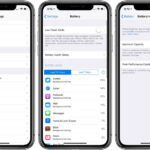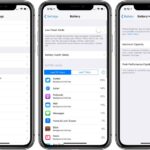Cara mengatur durasi layar iphone – Bosan dengan kecanduan smartphone? Ingin mengendalikan waktu penggunaan iPhone Anda? Anda tidak sendirian! Banyak pengguna iPhone yang merasa kesulitan mengatur waktu penggunaan perangkat mereka. Untungnya, Apple telah menyediakan fitur-fitur yang memungkinkan Anda untuk mengatur durasi layar iPhone, membatasi penggunaan aplikasi tertentu, dan bahkan menjadwalkan waktu istirahat dari perangkat.
Artikel ini akan menjadi panduan lengkap untuk membantu Anda memahami dan mengoptimalkan fitur pengaturan durasi layar iPhone. Dengan memahami cara mengatur durasi layar, Anda dapat meningkatkan produktivitas, keseimbangan hidup, dan kesehatan mental Anda.
Memahami Fitur Pengaturan Durasi Layar
Pengaturan Durasi Layar di iPhone memungkinkan Anda untuk memantau dan mengatur waktu penggunaan perangkat Anda. Fitur ini membantu Anda untuk mengatur keseimbangan penggunaan smartphone dan kegiatan lainnya dalam kehidupan sehari-hari. Dengan fitur ini, Anda dapat menetapkan batas waktu untuk aplikasi tertentu, menetapkan waktu istirahat, dan memantau waktu penggunaan perangkat secara keseluruhan.
Mengakses Pengaturan Durasi Layar, Cara mengatur durasi layar iphone
Untuk mengakses pengaturan Durasi Layar, ikuti langkah-langkah berikut:
- Buka aplikasi “Pengaturan” di iPhone Anda.
- Ketuk “Waktu Layar”.
Anda akan melihat tampilan pengaturan Durasi Layar yang menampilkan statistik penggunaan perangkat Anda, termasuk waktu penggunaan aplikasi, waktu istirahat, dan batasan penggunaan aplikasi.
Berikut adalah contoh screenshot yang menunjukkan lokasi pengaturan Durasi Layar:
[Gambar screenshot pengaturan Durasi Layar iPhone, dengan keterangan yang jelas menunjukkan lokasi pengaturan Durasi Layar]
Fitur Pengaturan Durasi Layar
Pengaturan Durasi Layar di iPhone menawarkan berbagai fitur yang memungkinkan Anda untuk mengatur waktu penggunaan perangkat secara efektif. Berikut adalah tabel yang menunjukkan berbagai fitur yang tersedia:
| Fitur | Deskripsi |
|---|---|
| Batasan Aplikasi | Menetapkan batas waktu penggunaan untuk aplikasi tertentu. |
| Waktu Istirahat | Menghentikan penggunaan perangkat selama waktu tertentu, seperti sebelum tidur. |
| Laporan Penggunaan | Menampilkan statistik penggunaan perangkat, termasuk waktu penggunaan aplikasi, waktu istirahat, dan batasan penggunaan aplikasi. |
| Kode Sandi | Mencegah perubahan pengaturan Durasi Layar tanpa kode sandi. |
| Pembatasan Konten dan Privasi | Mengatur batasan konten yang dapat diakses di perangkat, seperti aplikasi, situs web, dan konten multimedia. |
Mengatur Batasan Waktu Penggunaan Aplikasi
Salah satu fitur bermanfaat di iPhone adalah kemampuan mengatur batasan waktu penggunaan aplikasi. Fitur ini membantu Anda mengontrol waktu yang dihabiskan untuk menggunakan aplikasi tertentu, baik itu aplikasi media sosial, game, atau aplikasi lainnya. Dengan membatasi waktu penggunaan aplikasi, Anda dapat lebih produktif, mengurangi kecanduan, dan meningkatkan keseimbangan hidup.
Mengatur Batasan Waktu Aplikasi
Untuk mengatur batasan waktu penggunaan aplikasi, ikuti langkah-langkah berikut:
- Buka aplikasi Pengaturan di iPhone Anda.
- Pilih Waktu Layar.
- Ketuk Batasan Aplikasi.
- Pilih kategori aplikasi yang ingin Anda batasi, misalnya Media Sosial.
- Ketuk Tambahkan Batasan.
- Pilih aplikasi yang ingin Anda batasi, misalnya Instagram atau TikTok.
- Atur batas waktu penggunaan aplikasi dalam jam atau menit.
- Ketuk Tambahkan.
Setelah Anda mengatur batasan waktu, Anda akan menerima notifikasi ketika batas waktu penggunaan aplikasi telah tercapai. Anda dapat memilih untuk mengabaikan notifikasi atau menghentikan penggunaan aplikasi.
Contoh Pengaturan Batasan Waktu
Misalnya, Anda ingin membatasi penggunaan Instagram dan TikTok selama 1 jam per hari. Setelah Anda mengatur batas waktu, iPhone Anda akan memberi tahu Anda ketika Anda telah menggunakan aplikasi tersebut selama 1 jam. Anda dapat memilih untuk terus menggunakan aplikasi tersebut, tetapi Anda akan menerima notifikasi pengingat setiap 15 menit.
Manfaat Mengatur Batasan Waktu
Mengatur batasan waktu penggunaan aplikasi dapat memberikan beberapa manfaat, antara lain:
- Meningkatkan produktivitas: Dengan membatasi waktu penggunaan aplikasi yang tidak produktif, Anda dapat lebih fokus pada tugas-tugas penting.
- Mengurangi kecanduan: Batasan waktu membantu Anda mengontrol penggunaan aplikasi yang berlebihan dan mengurangi kecanduan.
- Meningkatkan keseimbangan hidup: Mengatur waktu penggunaan aplikasi memungkinkan Anda untuk menghabiskan lebih banyak waktu dengan kegiatan yang bermanfaat, seperti berolahraga, membaca, atau menghabiskan waktu bersama keluarga.
Mengatur Batasan Waktu Penggunaan Perangkat
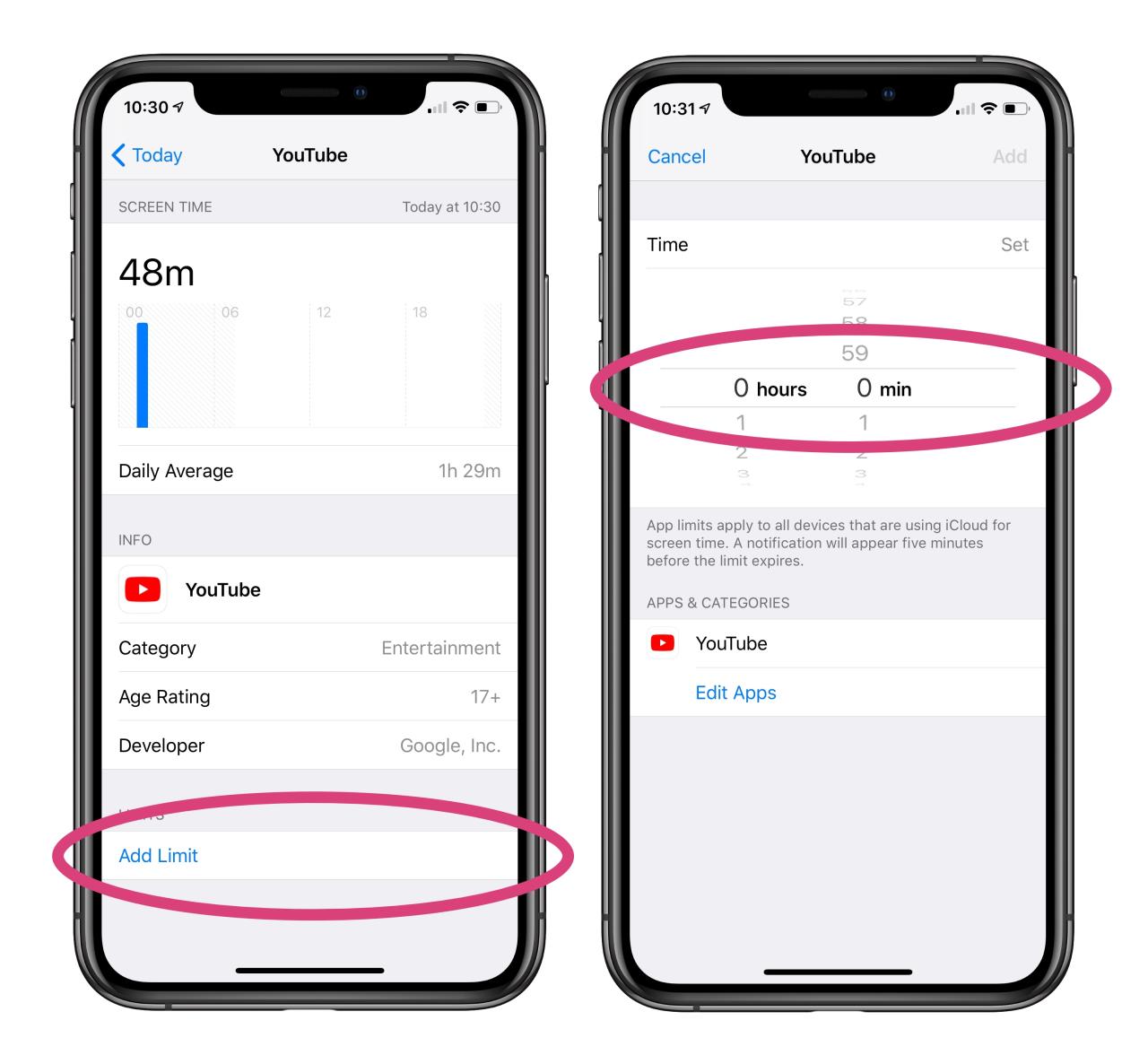
Selain mengatur aplikasi dan konten tertentu, Anda juga dapat mengatur batasan waktu penggunaan perangkat secara keseluruhan. Fitur ini memungkinkan Anda untuk menetapkan jangka waktu maksimal penggunaan perangkat dalam sehari. Hal ini sangat berguna untuk mengendalikan penggunaan perangkat dan membantu Anda untuk lebih produktif serta seimbang dalam menggunakan perangkat.
Mengatur Batasan Waktu Penggunaan Perangkat Secara Keseluruhan
Untuk mengatur batasan waktu penggunaan perangkat secara keseluruhan, ikuti langkah-langkah berikut:
- Buka aplikasi Pengaturan pada iPhone Anda.
- Pilih Waktu Layar.
- Ketuk Batasan Waktu Penggunaan.
- Ketuk Tambahkan Batasan Waktu Penggunaan.
- Pilih Kategori perangkat yang ingin Anda batasi. Misalnya, Anda dapat memilih Semua Aplikasi & Kategori untuk membatasi semua aplikasi dan kategori perangkat.
- Tetapkan Jangka Waktu penggunaan perangkat dalam sehari. Misalnya, Anda dapat menetapkan batas waktu 2 jam per hari.
- Ketuk Berikutnya dan konfirmasi pengaturan.
Contoh Pengaturan Batasan Waktu Penggunaan Perangkat untuk Anak-Anak
Untuk anak-anak, Anda dapat mengatur batasan waktu penggunaan perangkat yang lebih ketat. Misalnya, Anda dapat membatasi waktu penggunaan perangkat pada hari sekolah dan mengatur waktu istirahat yang lebih lama pada hari libur.
- Anda dapat menetapkan batasan waktu penggunaan perangkat untuk aplikasi game hanya selama 30 menit per hari pada hari sekolah.
- Anda dapat mengatur waktu istirahat yang lebih lama pada hari libur, misalnya, 1 jam per hari.
- Anda dapat mengatur batasan waktu penggunaan perangkat untuk semua aplikasi dan kategori perangkat selama 2 jam per hari pada hari sekolah.
Pengaturan batasan waktu penggunaan perangkat dapat membantu meningkatkan kesehatan mental Anda. Dengan membatasi waktu penggunaan perangkat, Anda dapat mengurangi paparan terhadap konten negatif dan meningkatkan kualitas tidur. Selain itu, Anda dapat meluangkan lebih banyak waktu untuk kegiatan yang lebih produktif dan bermanfaat, seperti membaca, berolahraga, atau berinteraksi dengan orang lain.
Memahami dan Mengatur “Downtime”
Downtime adalah fitur yang memungkinkan Anda untuk mengatur periode waktu di mana penggunaan iPhone Anda dibatasi. Fitur ini membantu Anda untuk mengurangi penggunaan perangkat di waktu-waktu tertentu, seperti sebelum tidur, sehingga Anda dapat fokus pada hal-hal lain yang lebih penting.
Cara Kerja “Downtime”
Saat Downtime aktif, semua aplikasi yang tidak Anda izinkan akan diblokir. Anda masih dapat mengakses aplikasi yang diizinkan, seperti jam alarm atau aplikasi telepon, tetapi aplikasi lain akan diblokir hingga Downtime berakhir.
Contoh Pengaturan “Downtime” untuk Waktu Tidur
Misalnya, Anda dapat mengatur Downtime untuk aktif setiap malam pukul 22.00 hingga 07.00. Selama periode ini, aplikasi yang tidak diizinkan akan diblokir. Anda dapat mengizinkan aplikasi jam alarm untuk tetap aktif agar Anda tetap terbangun pada waktu yang tepat.
Manfaat “Downtime”
Fitur Downtime dapat membantu Anda untuk meminimalisir penggunaan perangkat di malam hari dengan cara berikut:
- Membantu Anda untuk tidur lebih nyenyak dengan mengurangi paparan cahaya biru dari layar iPhone.
- Meningkatkan kualitas tidur dengan mengurangi gangguan dari notifikasi dan aplikasi.
- Membantu Anda untuk lebih fokus pada hal-hal penting lainnya di malam hari, seperti membaca buku atau menghabiskan waktu bersama keluarga.
Mengatur Notifikasi dan Suara: Cara Mengatur Durasi Layar Iphone
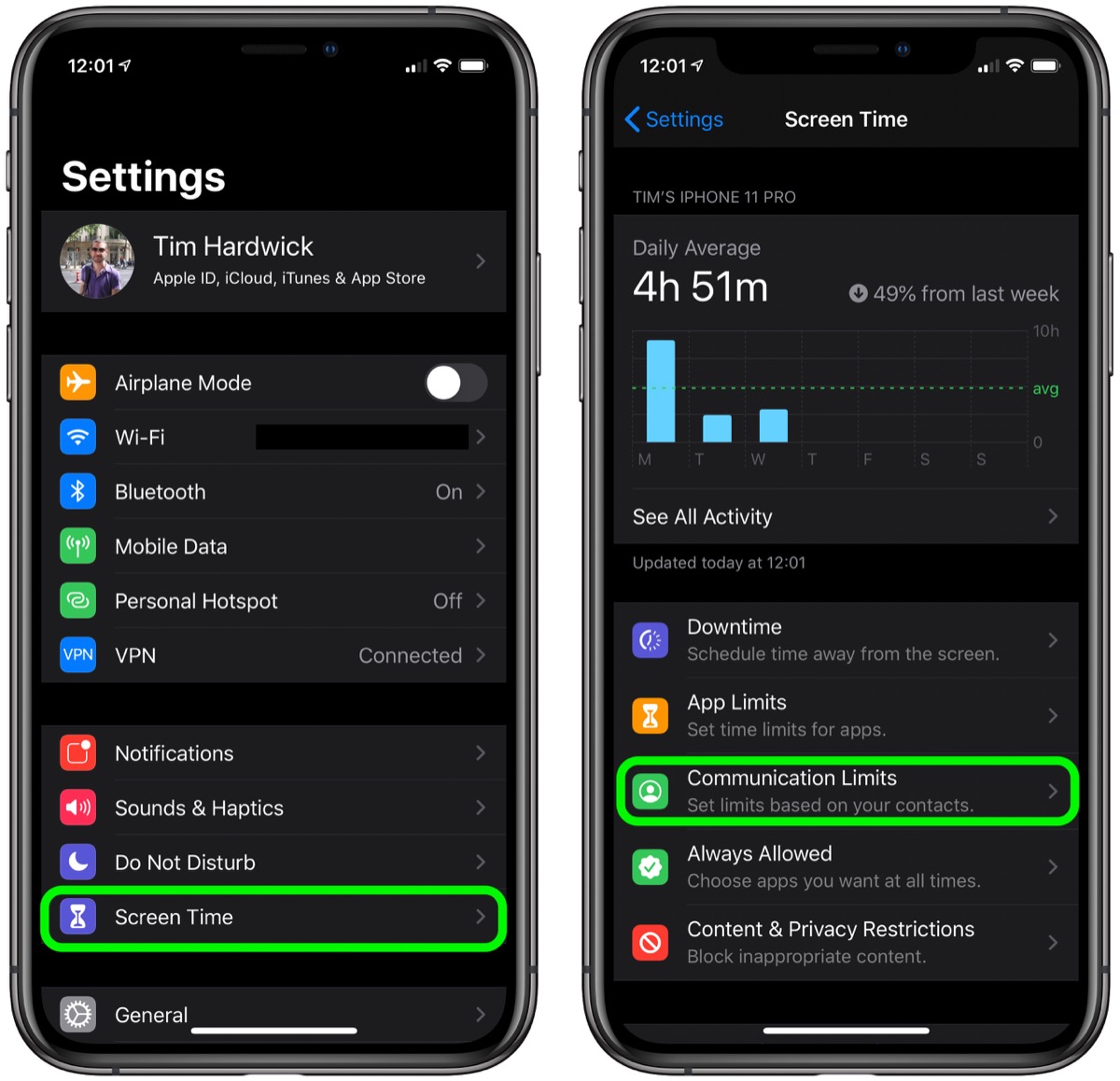
Salah satu cara efektif untuk mengurangi waktu menatap layar iPhone adalah dengan mengatur notifikasi dan suara yang masuk. Dengan mengatur notifikasi dan suara dengan bijak, Anda dapat mengurangi gangguan dan meningkatkan fokus pada aktivitas lain.
Mengatur Notifikasi
Pengaturan notifikasi di iPhone memungkinkan Anda untuk memilih jenis notifikasi yang ingin Anda terima, serta bagaimana notifikasi tersebut ditampilkan. Anda dapat memilih untuk menerima notifikasi dengan suara, getaran, atau banner. Anda juga dapat memilih untuk menyembunyikan notifikasi atau membisukannya.
- Buka aplikasi Pengaturan.
- Pilih Notifikasi.
- Pilih aplikasi yang ingin Anda atur notifikasinya.
- Anda dapat mengubah pengaturan notifikasi berikut:
| Pengaturan | Keterangan |
|---|---|
| Izinkan Notifikasi | Aktifkan atau nonaktifkan notifikasi untuk aplikasi tersebut. |
| Suara | Pilih suara yang ingin Anda gunakan untuk notifikasi. |
| Lencana | Tampilkan lencana pada ikon aplikasi yang menunjukkan jumlah notifikasi yang belum dibaca. |
| Banner | Tampilkan notifikasi sebagai banner di bagian atas layar. |
| Bunyi | Mainkan suara saat notifikasi masuk. |
| Getaran | Gunakan getaran saat notifikasi masuk. |
Mengatur Suara
Pengaturan suara di iPhone memungkinkan Anda untuk mengatur volume suara untuk berbagai jenis suara, seperti panggilan, notifikasi, dan musik. Anda juga dapat memilih nada dering untuk panggilan dan notifikasi.
- Buka aplikasi Pengaturan.
- Pilih Suara & Haptik.
- Anda dapat mengatur volume suara untuk:
- Panggilan & Notifikasi: Atur volume suara untuk panggilan masuk dan notifikasi.
- Media & Suara: Atur volume suara untuk musik, video, dan audio lainnya.
- Nada Dering & Suara: Pilih nada dering dan suara untuk panggilan dan notifikasi.
Pemungkas
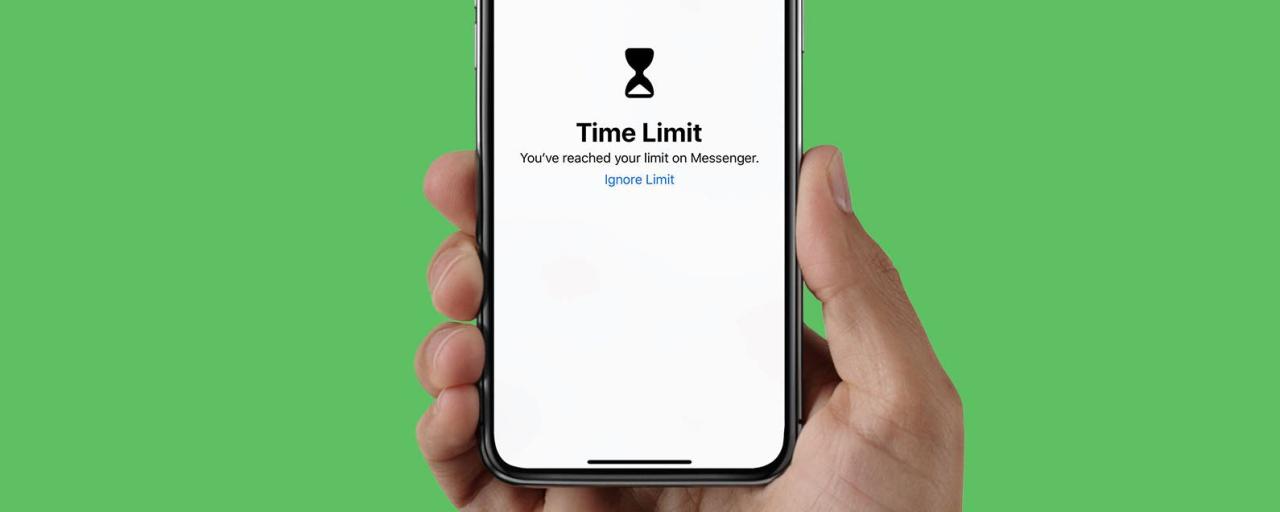
Mengelola waktu penggunaan iPhone Anda adalah langkah penting untuk meningkatkan keseimbangan hidup dan kesehatan mental. Dengan memanfaatkan fitur pengaturan durasi layar yang tersedia, Anda dapat mengontrol waktu yang Anda habiskan di depan layar, mengurangi gangguan, dan meningkatkan fokus pada hal-hal penting dalam hidup.
FAQ dan Solusi
Bagaimana cara mengaktifkan fitur “Downtime”?
Anda dapat mengaktifkan fitur “Downtime” melalui pengaturan “Waktu Layar” di iPhone.
Apakah saya dapat mengatur batasan waktu penggunaan aplikasi yang berbeda untuk hari kerja dan akhir pekan?
Ya, Anda dapat mengatur batasan waktu penggunaan aplikasi yang berbeda untuk hari kerja dan akhir pekan.
Bagaimana cara memulihkan pengaturan waktu layar ke pengaturan default?
Anda dapat memulihkan pengaturan waktu layar ke pengaturan default dengan memilih opsi “Reset Waktu Layar” di pengaturan “Waktu Layar”.